In den Anwendungen der ForumSuite wird zwischen freigegebenen und nicht freigegebenen (bzw. „in Überarbeitung befindlichen“) Dokumenten unterschieden.
Bei den freigegebenen Dokumenten handelt es sich um Versionen, welche als „geprüft“ oder „verabschiedet“ gelten.
Einstellung Freigabe
In den Einstellungen können nun einzelne Bereiche für das Erstellen von Workflows sowie die Wiedervorlage bei Freigabe mit automatisch generierter Aufgabe aktiviert bzw. deaktiviert werden. Durch Einfachklick ist eine Bearbeitung möglich. Einzelne Bereiche kann man über das X vor dem jeweiligen Bereich entfernen, alle gewählten Bereiche lassen sich über das X (2) entfernen und ein Hinzufügen der Bereiche ist über die Dropdown Liste (1) möglich. Die Bearbeitung kann durch den 


Abbildung: Einstellung der Worksflows und Freigaben
Wählen Sie die Wiedervorlage mit automatisch generierter Aufgabe in den Einstellungen ab, ist in den betreffenden Objekten nur eine einfache Freigabe möglich.
Erkennungsmerkmale
Freigegebene Dokumente sind deutlich von den in Überarbeitung befindlichen Versionen zu unterscheiden. Innerhalb der Listenansichten werden dem Bearbeiter freigegebene Dokumente mit einem grünen Häkchen gekennzeichnet angezeigt.

Abbildung: Freigegebene Dokumente in der Listenansicht Dienstleister
Der Freigabestatus eines Objektes wird deutlich sichtbar in einer eigenen Statusleiste(1) unterhalb der Titelseite angezeigt. Zusätzlich wird Ihnen bei freigegebenen Dokumenten die Schaltfläche Überarbeiten(2) angeboten, die das erneute Bearbeiten des Dokuments ermöglicht.
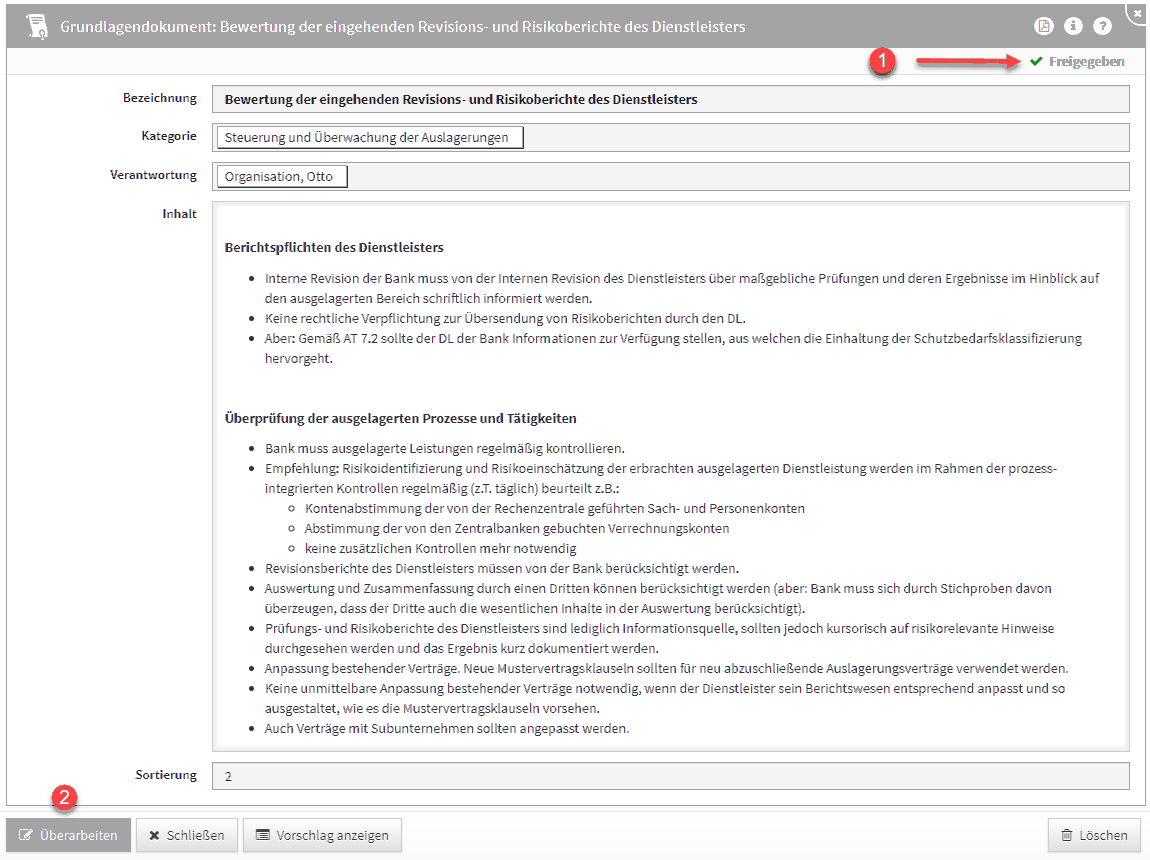
Abbildung: Anzeige Freigabestatus
Freigabe und Wiedervorlage
Nachdem ein Dokument angelegt und bearbeitet wurde, kann es freigegeben werden. Dazu nutzen Sie bitte die angebotene Schaltfläche Freigeben.
Beachten Sie bitte, dass für einige Dokumentarten, wie z.B. Mitarbeiter und Anhänge keine explizite Freigabe vorgesehen ist.
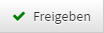
Abbildung: Schaltfläche „Freigeben“
Bei der Freigabe wird zwischen Objekten mit einfacher Freigabe und Objekten unterschieden, für die automatisch eine Wiedervorlage erstellt wird.
Einfache Freigabe
Bei der einfachen Freigabe erfolgt nur eine Rückfrage, ob das betroffene Objekt jetzt freigegeben werden soll.
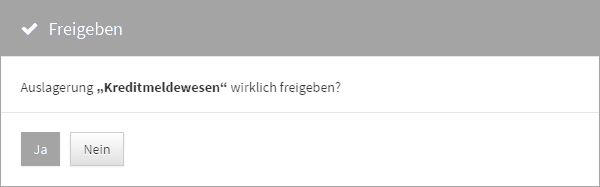
Rückfrage bei einfacher Freigabe
Wird ein Objekt freigegeben, wird die betreffende Ansicht automatisch geschlossen.
Freigabe mit Wiedervorlage
Bei der Freigabe mit Wiedervorlage öffnet sich automatisch ein Dialog zur Eingabe eines Bearbeiters(1) und des Wiedervorlagedatums(2), d.h. der Fälligkeit der Aufgabe. Diese automatisch generierte Aufgabe dient der regelmäßigen Überprüfung des Dokumentes. Eine Beschreibung der Aufgabe kann vor der Freigabe hinterlegt werden(3). Mit der Schaltfläche Freigeben(4) kann das Dokument freigegeben werden. Der Nutzer kann bei einer Freigabe die automatische Generierung einer Wiedervorlage über die Schaltfläche Ohne Wiedervorlage freigeben(5) überspringen. Mit der Schaltfläche Abbrechen(6) kann die Freigabe abgebrochen werden.
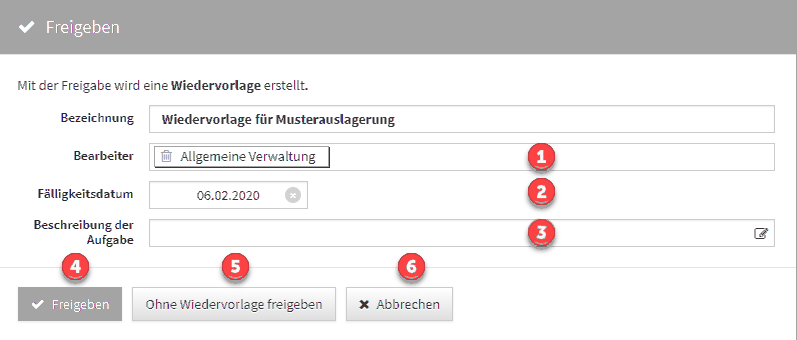
Abbildung: Dialog für Freigeben
Bitte beachten Sie, dass Sie nach Bearbeitung der Beschreibung der Aufgabe Ihre Eingabe durch Drücken des kleinen Häkchens rechts oben im Richtext-Editor bestätigen.

Überarbeiten freigegebener Dokumente
Freigegebene Dokumente können nicht direkt bearbeitet werden, daher wird Ihnen die Schaltfläche Überarbeiten angeboten. Beim Druck auf die Schaltfläche wird die Freigabe entfernt und das Dokument im Bearbeitungsmodus geöffnet.

Abbildung: Spezielle Schaltfläche beim Überarbeiten von Freigaben
Nicht gespeicherte Objekte (in Ansichten und Verknüpfungen sind diese kursiv dargestellt) „existieren“ nur im aktuellen Browser-Fenster. Bei einem erneuten Laden der Seite gehen diese unwiderruflich verloren.

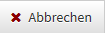
Abbildung: Abbrechen einer vorgenommen Anpassung
Soll die freigegebene Version ebenfalls gelöscht werden, muss diese geöffnet und mittels Löschen aus der Anwendung entfernt werden.
Dokumente werden niemals im eigentlichen Sinne gelöscht, sondern immer archiviert.
Bei der Überarbeitung von Dokumenten kann die letzte freigegebene Version des Dokumentes angezeigt werden.

Abbildung: Ansicht „Zur letzten freigegebenen Version...“
Durch Klick auf die Schaltfläche Zur letzten freigegebenen Version ...(1) gelangen Sie in die Ansicht der letzten freigegeben Version mit dem Hinweis, dass sich dieses Dokument momentan in Bearbeitung befindet. Sie gelangen über die Schaltfläche Schließen zurück in den Bearbeitungsmodus.

Abbildung: Ansicht letzte freigegebenen Version
Wiedervorlage mit Freigabe - die automatische angelegte Aufgabe
Wird ein Objekt Freigegeben, wird im Dialog der Hinweis Der Status der Wiedervorlage wird automatisch gesetzt angezeigt. Dieser Hinweis sagt uns, dass der Status in der automatisch angelegten Aufgabe zur Wiedervorlage auf offen gesetzt wird.
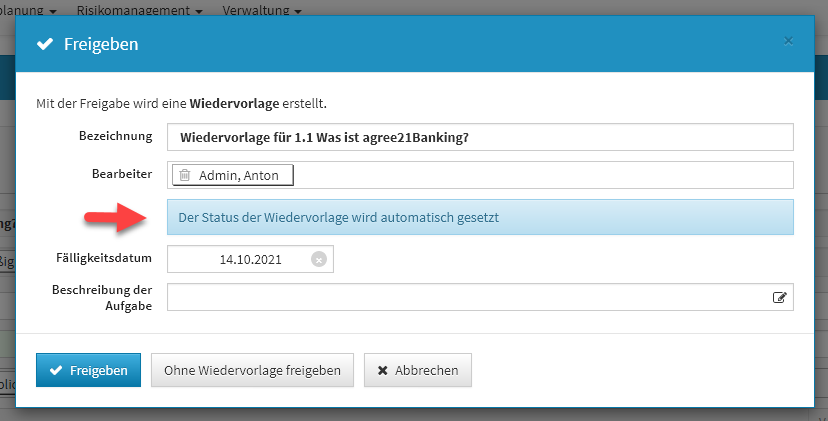
Abbildung: Hinweis beim Freigeben am Beispiel in ForumNSR
Ist ein Objekt in der ForumSuite mit Wiedervorlage freigegeben, kann der Status der automatisch angelegten Aufgabe nur durch eine Überarbeitung des freigegebenen Objektes geändert werden.
Der Status einer automatischen angelegten Aufgabe durch Wiedervorlage kann nur durch erneutes Bearbeiten des freigegebenen Objektes geändert werden.
Über die Schaltfläche Bearbeiten können nur der Bearbeiter, das Fälligkeitsdatum sowie die Beschreibung der Aufgabe geändert werden.
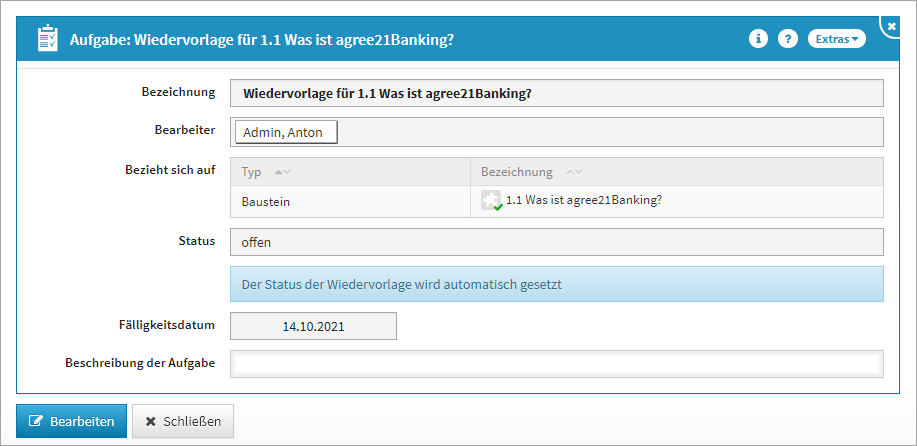
Abbildung: Ansicht einer automatisch angelegten Aufgabe in ForumNSR
Wird ein freigegebenes Objekt mit Wiedervorlage überarbeitet und erneut durch Wiedervorlage ohne Freigabe freigegeben, wird die automatisch angelegte Aufgabe in den Status erledigt gesetzt.